Cómo descargar y convertir videos de YouTube a MP4
Publicado: 2017-07-11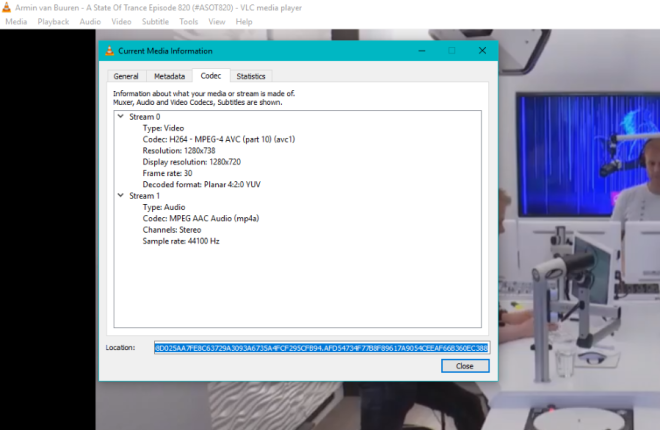
Nosotros, aquí en TechJunkies, hemos creado nuestra propia herramienta de descarga de videos de YouTube fácil de usar para usted. Este descargador de videos funcionará en su Mac, PC con Windows, iPhone o dispositivo Android. Por favor, descargador de videos de YouTube de TechJunkie.
Le mostraremos cómo usar esta herramienta y otros métodos para descargar y convertir videos de YouTube a formato mp4.
La transmisión de videos se ha vuelto más popular que nunca. Gracias a una multitud de aplicaciones de transmisión de medios en línea y tecnología de punta, ver nuestros programas y películas favoritos nunca ha sido más conveniente. Sin embargo, el inconveniente de esta nueva experiencia de transmisión es su dependencia de WiFi. Para poder ver sin problemas, debemos tener acceso a una conexión a Internet confiable, lo que obviamente no sería posible mientras estamos en el tren o el metro. En situaciones como esta, tenemos que confiar en los videos descargados que podemos ver sin conexión para mantenernos entretenidos. En este artículo, le mostraremos cómo descargar y convertir videos de YouTube a MP4.
El formato MP4 es un formato de video de alta calidad que ocupa muy poco espacio. Un programa de TV se puede descargar en HD y ocupar tan solo 300-400Mb. Una película completa puede tener entre 800 Mb y 3,2 Gb, según la calidad y la duración. Los videos de YouTube varían enormemente, pero pueden oscilar entre 30 y 40 MB para videos más pequeños hasta la duración completa.
Ahora que YouTube ha dejado (afortunadamente) los videos Flash en el polvo, la mayoría de las descargas de videos deberían estar predeterminadas en formato MP4. Al cargar videos en YouTube, se codifican automáticamente en MP4 de todos modos, que es el valor predeterminado. Todas las opciones enumeradas en este tutorial se descargarán en MP4, que luego podrá usar con cualquier dispositivo que elija.
Si su dispositivo no reproduce archivos MP4 automáticamente, lo que debería hacer, simplemente descargue una copia de VLC. Hay versiones disponibles para Windows, Mac, iOS y Android.
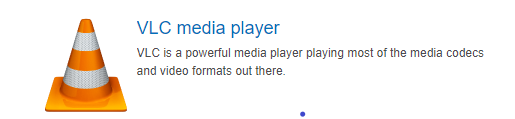
Cómo descargar videos de YouTube a Mp4
enlaces rápidos
- Cómo descargar videos de YouTube a Mp4
- Convierta videos de YouTube a mp4 con VLC Media Player
- Descarga gratuita de YouTube
- Savefrom.net para descargar videos de YouTube
- atube catcher
- Descargador de videos Freemake
- Convertidor de clips
- Descargar videos de YouTube como MP4
- ¿Es legal descargar y convertir videos de YouTube?
Hay tres formas principales de convertir videos de YouTube a MP4. Esto se puede hacer a través de:
- aplicaciones para descargar y convertir videos,
- servicios web para descargar y convertir videos, y
- extensiones de navegador para descargar y convertir videos.
Lo guiaremos a través de estos métodos de descarga y conversión de videos en las secciones a continuación.
Convierta videos de YouTube a mp4 con VLC Media Player
VLC Media Player es una aplicación de video popular para casi todo, incluida la conversión de videos de un formato a otro. Fue desarrollado por VideoLAN, una organización sin fines de lucro que crea herramientas gratuitas y de código abierto como VLC Media Player y VideoLAN Movie Creator. También crean marcos y bibliotecas multimedia multiplataforma para desarrolladores.
VLC Media Player es como un reproductor multimedia Swiss Army Knife; por lo tanto, es una herramienta muy útil para tener en su kit de herramientas de software. ¡Es un reproductor de películas, un editor de video básico, un convertidor y un transmisor, todo en uno!
Aquí se explica cómo usar VLC para guardar videos de YouTube en formato Mp4:
- Guarde la URL de YouTube del video que desea descargar y convertir.
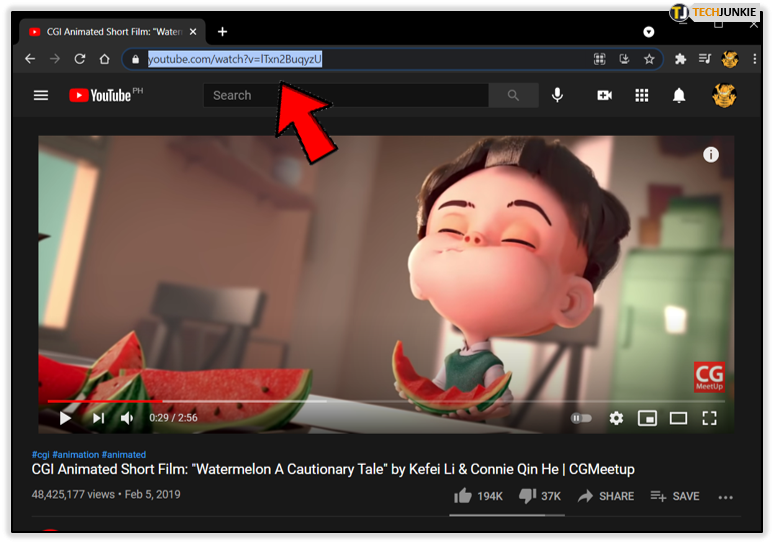
- Abra VLC y luego seleccione Medios.
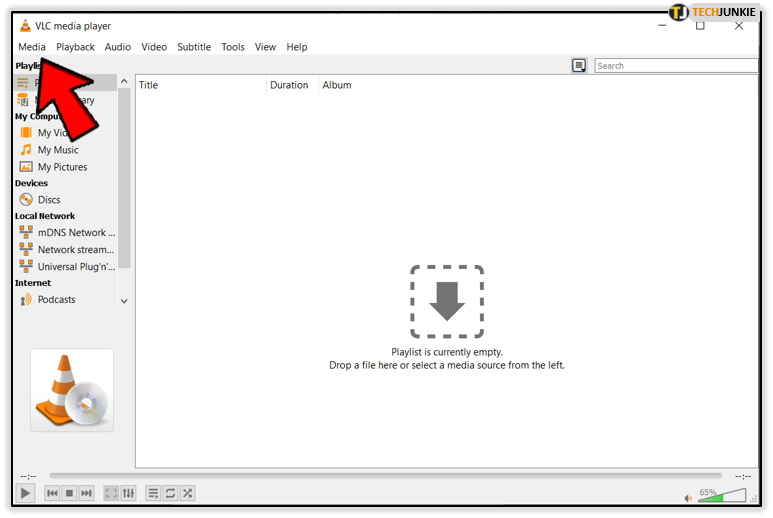
- Seleccione Abrir dispositivo de captura y seleccione Red .
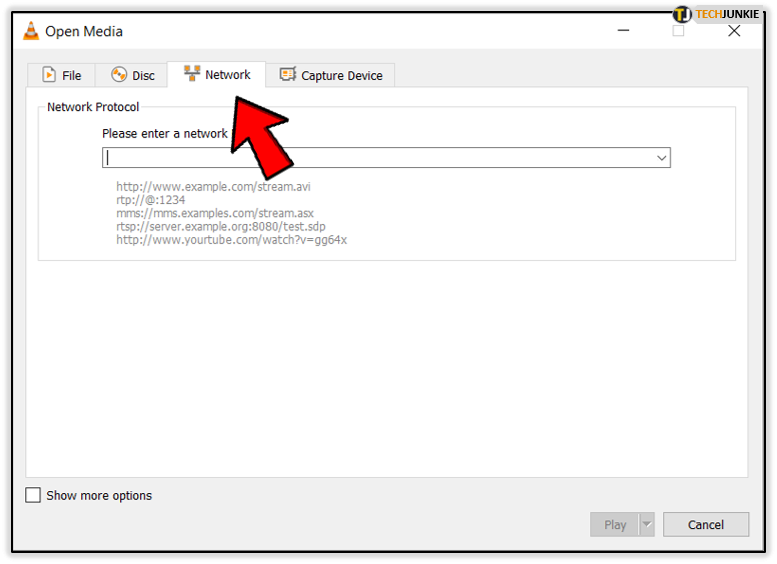
- Pegue la URL del video en el cuadro URL de la red y luego presione el botón Reproducir . El video debería aparecer en VLC.
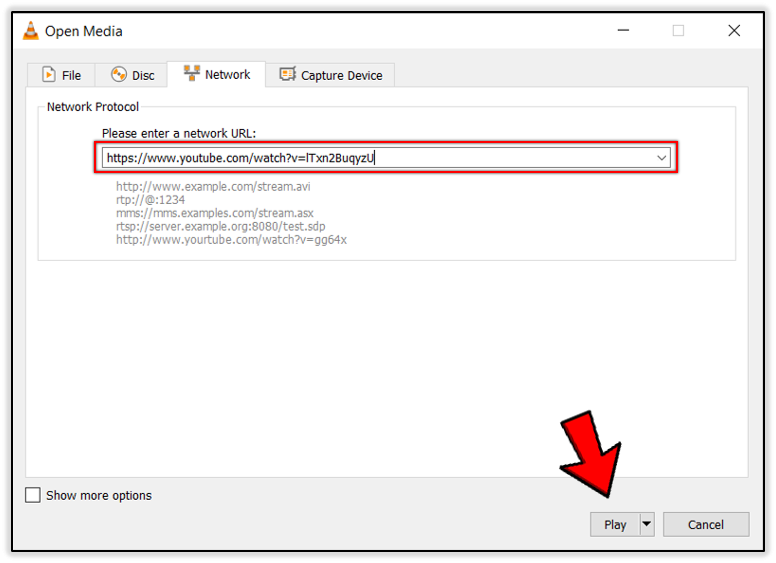
- Seleccione Herramientas en el menú, luego Información de códec .
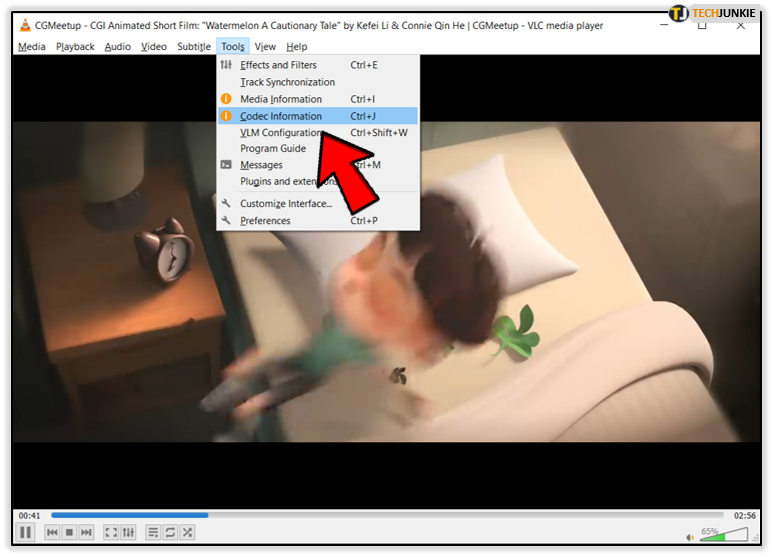
- Guarde el contenido del cuadro Ubicación y péguelo en una nueva pestaña del navegador. El video debería aparecer en el navegador en un formato ligeramente diferente.
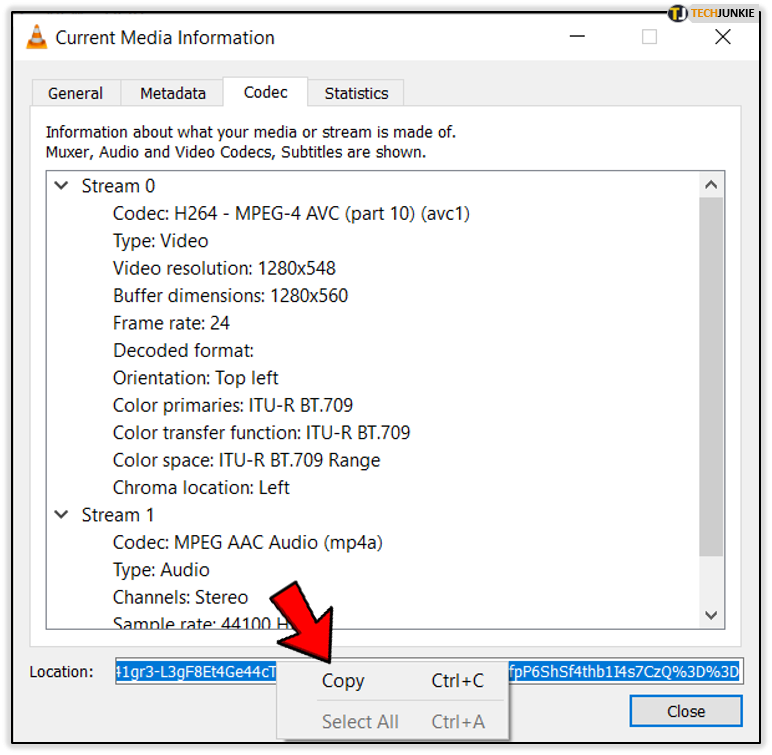
- Haga clic derecho en el video y seleccione Guardar como.
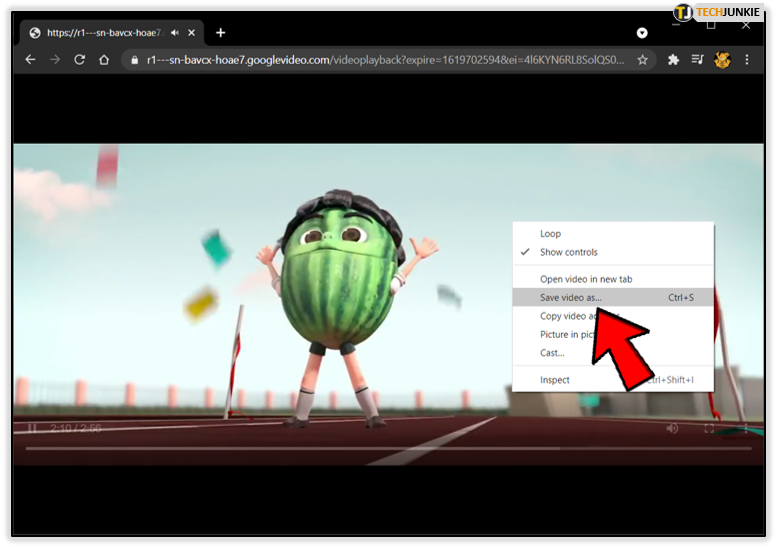
- Seleccione MP4 como formato y ubicación para descargar el archivo en su computadora.
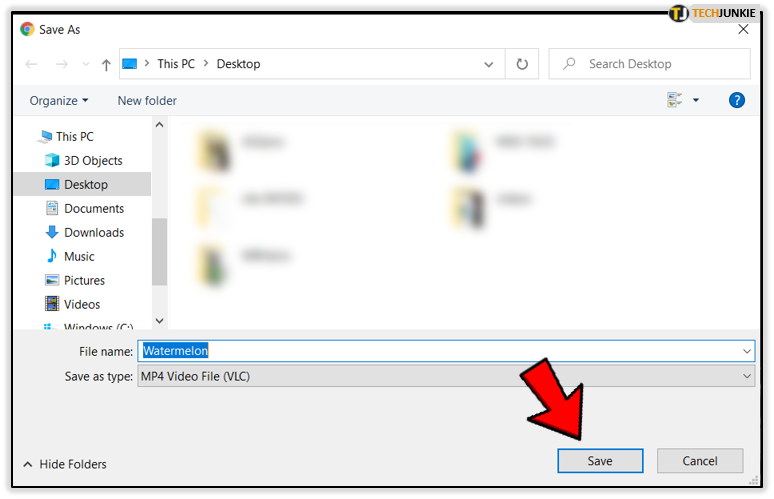
Este proceso contiene algunos pasos, pero funciona bien y no requiere software adicional. Tampoco requiere una extensión de navegador ni descargas potencialmente riesgosas.
Por estas razones, creemos que usar VLC es la forma más fácil y segura de descargar videos y convertirlos a MP4.
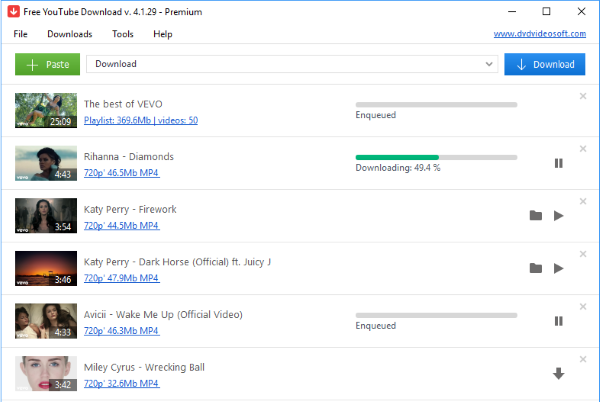
Descarga gratuita de YouTube
Free YouTube Download es una aplicación gratuita y multiplataforma que funciona para Windows, Mac y Android. El software gratuito de descarga de YouTube le permite descargar y convertir videos de YouTube a formato MP4. La aplicación es liviana y rápida y (por lo que sabemos) está libre de virus y malware de esta fuente.
La interfaz es simple, solo agregue la URL del video en el cuadro en la parte superior, espere a que se complete y luego presione Descargar. Free YouTube Download luego descargará el video a su computadora en unos segundos.
El software en sí es muy rápido, pero el tiempo de descarga depende de tu conexión y del tamaño del archivo.
Un buen truco con Free YouTube Download es la capacidad de poner en cola un lote de videos. Para poner en cola un lote de videos, pegue las URL de video de cada video en un archivo de texto, apunte la aplicación a ese archivo y los recogerá a todos y comenzará a descargarlos.
Si quieres una alternativa a VLC, vale la pena echarle un vistazo a este pequeño programa.
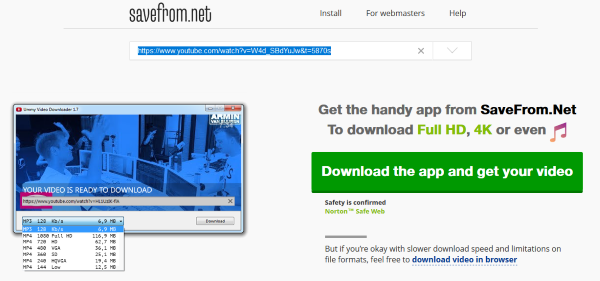
Savefrom.net para descargar videos de YouTube
Savefrom.net es un servicio web que le permite descargar un video de YouTube directamente a través del sitio savefrom.net. No es necesario descargar una aplicación o usar una extensión, esto es tan fácil como parece. Es conveniente ya que puede usarlo desde la aplicación web Savefrom.net.

- Vaya a Savefrom.net.
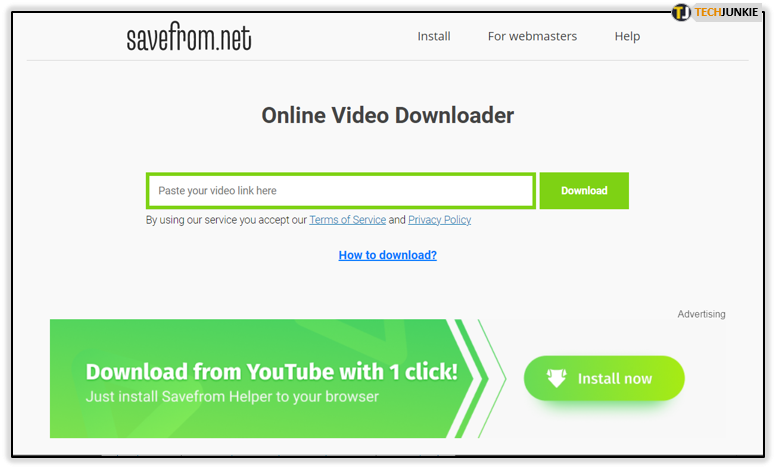
- Pegue la URL del video en el cuadro y presione el botón azul.
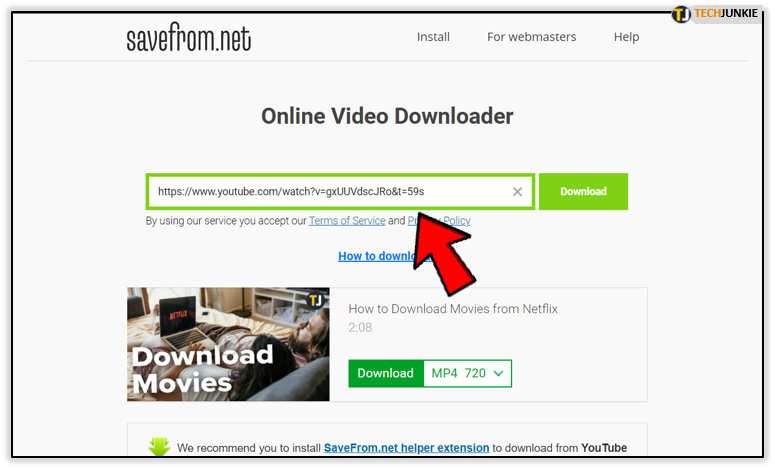
- Seleccione 'descargar video en el navegador' en la siguiente pantalla y seleccione su calidad.
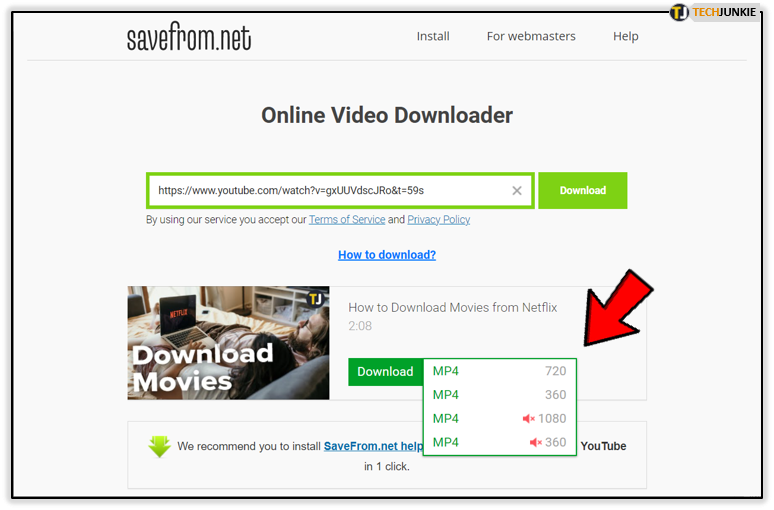
- Seleccione el botón verde Descargar para comenzar a descargar.
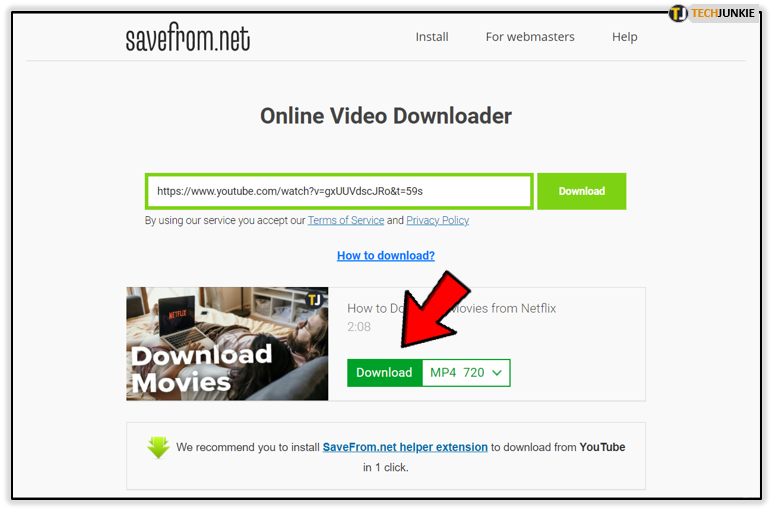
El sitio web cambia de diseño con regularidad, pero nunca se aleja de este proceso básico. La selección de 'descargar video en el navegador' es nueva, por lo que es posible que no esté allí cuando lo intente, pero el proceso es bastante simple de entender.
Actualmente está impulsando un descargador de películas premium, pero el aspecto gratuito aún funciona bien. Solo tienes que dar un paso más para conseguirlo.
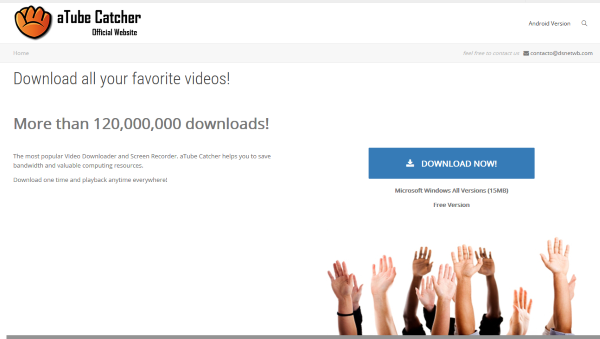
atube catcher
aTube Catcher es otra aplicación instalada, pero es tan rápida y fácil de usar que merece una mención, aunque parece que solo funciona en Windows.
La interfaz de usuario de aTube Catcher es colorida e intuitiva de usar. La instalación es pequeña, pero debe tener cuidado al configurarla, ya que contiene aplicaciones incluidas que puede elegir no instalar. Revise sus opciones cuidadosamente al instalar aTube Catcher a menos que desee una nueva barra de herramientas del navegador.
Aparte de eso, la aplicación funciona bien. Puede agregar URL de video, descargar por lotes, convertir videos a MP4 y hacer otros trucos ingeniosos con aTube Catcher.
Inicie el programa y lo guiará a través de lo que puede hacer y cómo hacerlo. Como introducción, muchos proveedores de software premium podrían aprender mucho de aTube Catcher. Funciona bien.
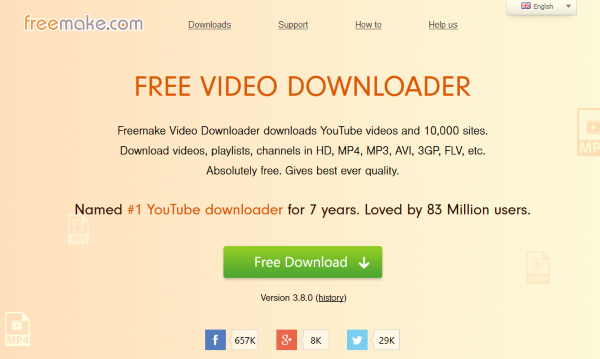
Descargador de videos Freemake
Freemake Video Downloader es otra aplicación instalada que vale la pena revisar. No solo es compatible con YouTube, sino también con muchos otros sitios y puede descargarse en MP4 y otros formatos. El programa también es fácil de usar y completa las descargas de forma rápida y eficiente.
Al igual que aTube Catcher, el instalador tiene ' extras ' que debes evitar si no quieres un nuevo antivirus y barra de herramientas. La aplicación también es compatible con anuncios, aunque estos son fáciles de ignorar.
Una vez superados esos obstáculos, el programa central es simple y rápido. Dos características que nos gustan.
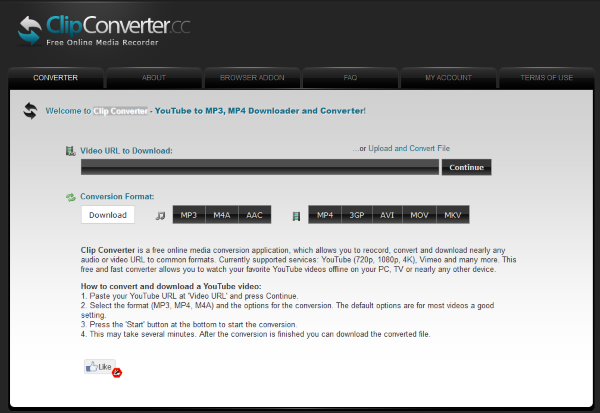
Convertidor de clips
Clip Converter es un sitio web que hace el trabajo pesado por ti. Al igual que Savefrom.net, este sitio tomará la URL de un video de YouTube u otro sitio de videos y lo descargará como MP4. Es fácil de usar, relativamente rápido y no requiere instalación. El sitio puede ralentizarse un poco en las horas pico, pero aparte de eso, es muy fácil de usar.
Además de YouTube (HD, 720p, 1080p, 4K), Clip Converter funciona para Vimeo, Facebook Video y otros servicios.
Simplemente agregue la URL del video al cuadro en el centro y seleccione su formato. Presione Continuar para configurar todo, confirme la calidad requerida y luego presione Iniciar. Si las instrucciones cambian, Clip Converter publica los pasos exactos en su sitio web.
Su descarga comenzará en un par de segundos. Por lo que puedo probar, lo único que se descarga es el video y nada más, así que al menos por ahora, Clip Converter es perfectamente seguro de usar.
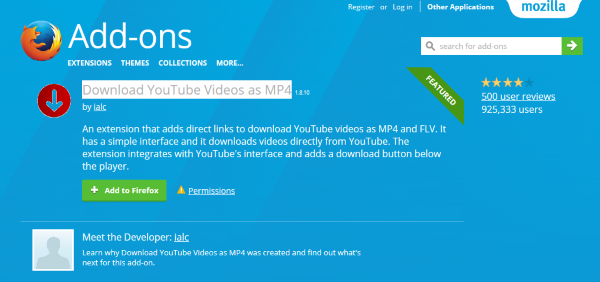
Descargar videos de YouTube como MP4
Descargar videos de YouTube como MP4 es un complemento de Firefox que se encargará de la descarga por usted. Se instala sin problemas en el navegador y agrega enlaces de descarga a los videos cuando los busca. El desarrollador dice que el complemento no funciona con la nueva interfaz de usuario de YouTube, pero encontré que funciona bien y debería funcionar bien para usted también.
Cuando esté en la página de un video que desea, busque la interfaz para compartir debajo. Deberías ver una pestaña Descargar. Selecciónelo y deberían aparecer las opciones de calidad. Seleccione la opción elegida y comenzará la descarga. Realmente es tan fácil como eso.
Ahora hablemos del elefante en la habitación. ¿Es legal descargar y convertir videos de YouTube? Guardé esto para el final porque odio enterrar el titular, pero es algo que debe abordarse.
¿Es legal descargar y convertir videos de YouTube?
La respuesta corta es no, no es legal en la mayoría de los casos a menos que tenga el permiso expreso del creador del contenido. Incluso entonces, la descarga está en contra de los Términos de servicio (ToS) de YouTube.
Es breve, por lo que recomendamos leer todo a través del enlace de arriba, pero aquí hay una sección importante de los términos del servicio de YouTube:
Por la presente, Tube le otorga permiso para acceder y utilizar el Servicio como se establece en estos Términos de servicio, siempre que:
- Usted acepta no distribuir en ningún medio ninguna parte del Servicio o el Contenido sin la autorización previa por escrito de YouTube, a menos que YouTube ponga a disposición los medios para dicha distribución a través de la funcionalidad que ofrece el Servicio (como el Reproductor integrable).
- Usted acepta no alterar ni modificar ninguna parte del Servicio.
- Usted acepta no acceder al Contenido a través de ninguna tecnología o medio que no sean las páginas de reproducción de video del propio Servicio, el Reproductor integrable u otros medios explícitamente autorizados que YouTube pueda designar.
- Usted acepta no utilizar el Servicio para ninguno de los siguientes usos comerciales a menos que obtenga la aprobación previa por escrito de YouTube:
- la venta de acceso al Servicio;
- la venta de publicidad, patrocinios o promociones colocadas en o dentro del Servicio o Contenido; o
- la venta de publicidad, patrocinios o promociones en cualquier página de un blog o sitio web habilitado para publicidad que contenga Contenido entregado a través del Servicio, a menos que otro material no obtenido de YouTube aparezca en la misma página y tenga valor suficiente para ser la base de tal Ventas.
Entonces, si no tiene una nota tanto del propietario del contenido como de YouTube, está violando las reglas y potencialmente la ley al descargar, así que respete los Términos de servicio (ToS) de YouTube.
Aquí hay algunos otros artículos de TechJunkie que pueden resultarle útiles:
- Cómo convertir un archivo VOB a MP4
- Cómo incrustar un video de YouTube en Google Docs
- Cómo usar los filtros de búsqueda de YouTube
Entonces, tiene varias formas de descargar y convertir videos de YouTube a MP4. ¿Tienes algún otro método que te gustaría sugerir? ¿Qué método funciona mejor de los que has usado para convertir videos de YouTube a mp4? ¡Cuéntanoslo a continuación en los comentarios a continuación!
